QMT/XtQuant 之开发环境篇
Tip
- XtQuant 获取及安装
- XtQuant 工作原理 (图2)
- 版本和文档一致性问题 (图3)
- 使用 VsCode 远程开发
获取及安装¶
XtQuant 是可以脱离 QMT 运行的行情和交易接口库,即右图中对应的“原生 Python”概念。它没有 wheels 格式的安装包,要安装它,我们要到迅投的官网上 下载 源代码包。XtQuant 使用了打包日期来标识版本。
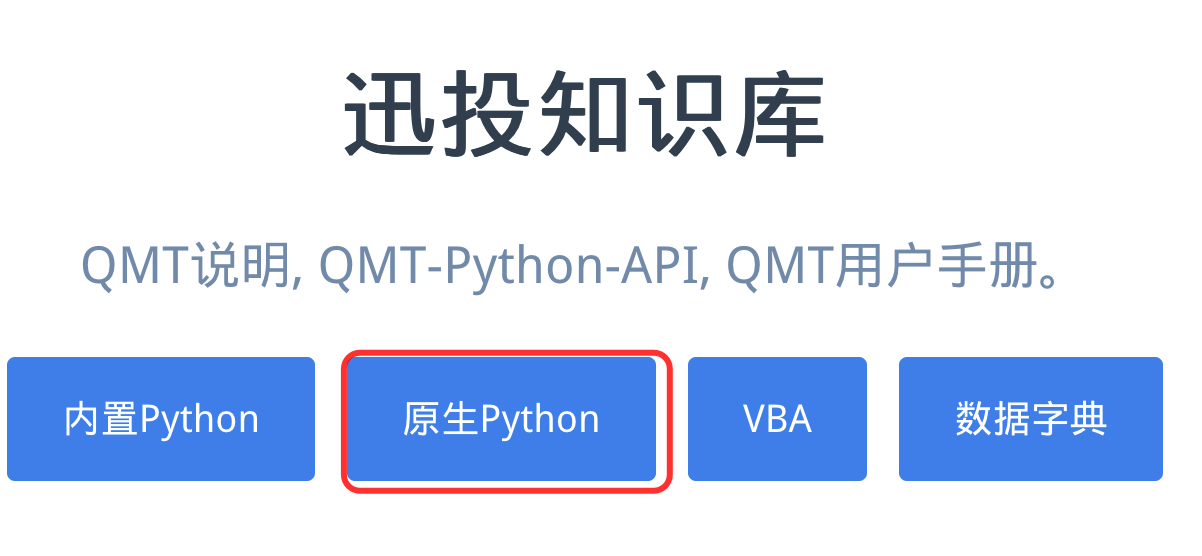
下载下来的是一个 zip 包,里面有一些 python 文章和 windows dll 文件。它能支持从 3.8 到 3.11 的各种版本,这一点相对于其它产品,是有一定优势的地方。XtQuant 文档中暗示它可以安装在 Linux 上,但没有足够的文档和用例,所以建议暂时不要尝试这种方式。
我们的建议是,就与 QMT 安装在同一台 Windows 机器上,但要先创建虚拟环境。
创建虚拟环境的方式是通过 Conda(假定虚拟环境名为 myquant)
1 | |
创建好虚拟环境之后,运行以下命令,找到 site-packages 目录:
1 | |
如果你要进一步学习 Conda 命令,可以阅读 《Python 能做大项目》 这本书。上面的命令将输出:
1 | |
现在,把解压缩后的包拷贝到 site-packages 目录下,安装就完成了。注意目录名为 xtquant,该目录下应该有一个名为__init__.py 的文件。如果不是这样,那么你解压缩时做错了。
XtQuant 的工作原理¶
仅仅从迅投官网下载 XtQuant 并安装,是无法让 XtQuant 正常工作的。
XtQuant 实际上是一个代理,它需要与 QMT 客户端合作,才能完成数据下载与交易。在调用 XtQuant 的 API 时,XtQuant 会创建与 Qmt 的 socket 通讯,把用户请求转发给 Qmt 来完成。Qmt 软件在网上无法下载,你必须找一个券商开设账户,然后才能从客服处拿到软件。
安装 Qmt 后,必须保证 Qmt 或者 Qmt-mini 始终在线。否则,XtQuant 也无法正常工作。
版本和文档一致性问题¶
迅投是软件开发商,最终为我们提供服务的,是采购了 QMT 及 XtQuant¶
的券商。可能因为这种原因,导致我们从迅投官网上下载的 XtQuant 版本,券商服务端还没升级,因此,文档里提到的新功能和 bug 修复,暂时仍然不可用。
比如,在 20231209 这个版本中,增加了 get_etf_info 及获取历史涨跌停数据。但截止 12 月 20 日,有的券商的客户还不能使用这些新的接口。如果你调用这些 API,会抛出"function not realize"的错误。
使用 VsCode 远程开发¶
如果你使用的是 Windows 做开发机,可以不看这一部分。如果你使用的
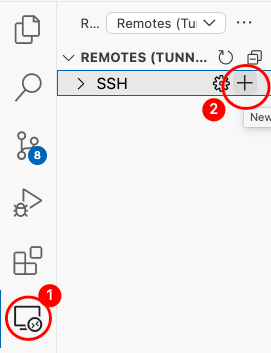
是 Linux 或者 Mac 作为开发机,是可以不远程登录到安装 QMT 的 windows 机器,而直接在本地机器上进行开发的。
基本步骤是:
- 在 windows 上安装 openssh server。也有可能您的机器上已经安装过了
- 在 vscode 中,点击 Remote Explorer
- 如标号 2 所示,点击添加远程 windows 机器。
- 此后的每次连接都需要输入密码。您也可以设置通过密钥认证方式,实现免密登录,可以参考 微软官方文档